
![Come aggiungere segnalibri a un video di YouTube [Chrome] Come aggiungere segnalibri a un video di YouTube [Chrome]](http://beogradionica.com/img/web-2017/how-to-add-bookmarks-to-youtube-video.png)
Sappiamo tutti come funzionano i segnalibri in un browser web. Sappiamo anche che i segnalibri sono estremamente utili, quindi cosa ci impedisce di estendere la funzione a un video? YouTube è il più grande repository video online al mondo. Presenta contenuti sia divertenti che educativi. Il player di YouTube è sorprendentemente semplice; puoi ottenere un link a un'ora specifica in un video ma non puoi inserire un segnalibro in una posizione. Nel migliore dei casi, YouTube può ricordare da dove avevi interrotto la visione di un video e riprendere la riproduzione. YouTube Bookmarker è un'estensione di Chrome che ti consente di aggiungere segnalibri a un video di YouTube. Tutti i bookrmarks sono accessibili quando visiti il ​​video. L'estensione mantiene un elenco di tutti i video a cui hai aggiunto un preferito. Ecco come funziona.
Installa YouTube Bookmarker e apri un video di YouTube a cui desideri aggiungere segnalibri. Scorri verso il basso fino alle opzioni di condivisione. L'estensione aggiungerĂ una nuova scheda "Segnalibro" accanto alle opzioni di condivisione. Fai clic.
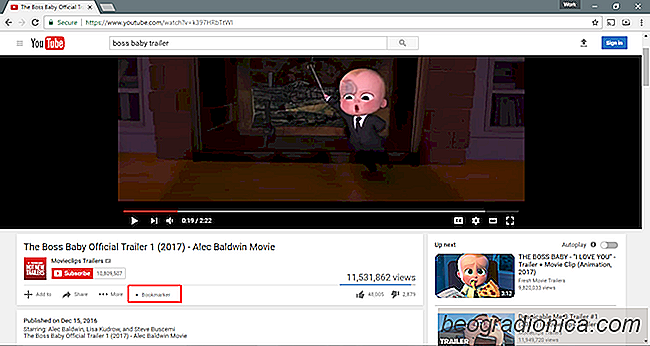
Un piccolo riquadro si aprirà appena sopra l'elenco dei video suggerito / successivo. Qui puoi selezionare il punto iniziale e finale del segnalibro. I punti di inizio e di fine sono posizioni all'interno del video che si desidera aggiungere ai segnalibri. Ad esempio, se stai guardando un'esercitazione su YouTube, puoi aggiungerla ai segnalibri dal segno da 1 minuto a quello da 2 minuti. Puoi anche nominare il tuo segnalibro in modo che sia facile da trovare. Fai clic su Salva e il gioco è fatto.
Puoi aggiungere tutti i segnalibri a un video a tuo piacimento.

Come esportare i link di download da Chrome
I segnalibri e le password salvate in Chrome possono essere importati in altri browser. Con i segnalibri, non hai nemmeno bisogno di un altro browser. Puoi semplicemente esportarli come file HTML. Chrome, come tutti i principali browser, è molto flessibile con ciò che puoi fare con i tuoi segnalibri.

Come associare facilmente i caratteri di Google Correttamente
Quando crei un documento, la regola generale è quella di utilizzare un solo carattere. L'utilizzo di più font non è mai una buona idea. Questa regola esce dalla finestra durante la progettazione per la stampa o il web. L'utilizzo di caratteri diversi può effettivamente fare sembrare un poster o un'immagine di un banner.